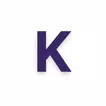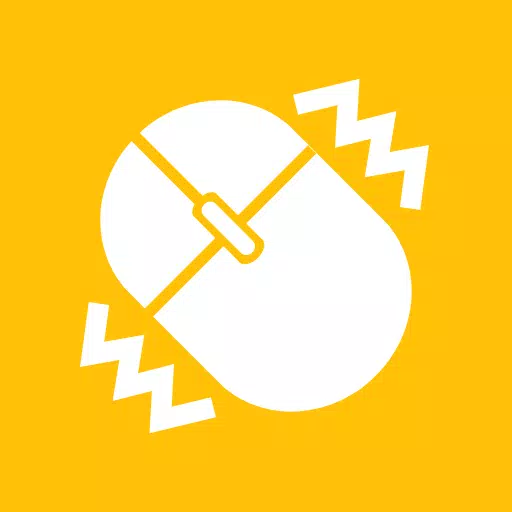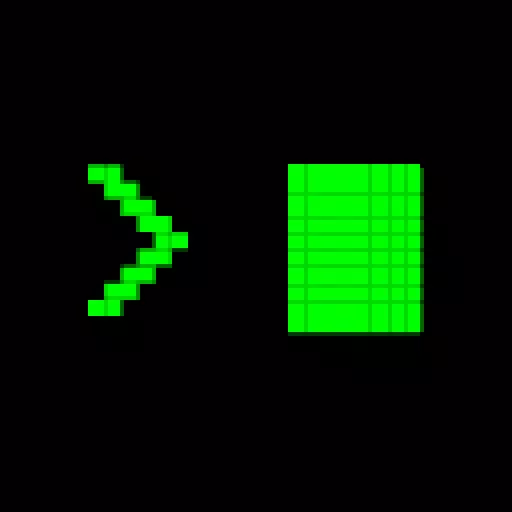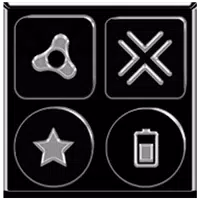'হোস্টে সংযোগ করতে পারবেন না' ত্রুটি প্রস্তুত বা না করুন
গেমের সাথে * প্রস্তুত বা না * এর সাথে সংযোগ স্থাপনের জন্য সংগ্রাম অবিশ্বাস্যভাবে হতাশার হতে পারে। বিকাশকারীরা সম্ভবত স্থায়ী সমাধানে কাজ করছেন, টাইমলাইনটি অনিশ্চিত রয়েছে। আপনাকে দ্রুতগতিতে ক্রিয়াকলাপে ফিরিয়ে আনতে * প্রস্তুত বা না * তে কীভাবে "হোস্টের সাথে সংযোগ করতে পারে না" ত্রুটিটি ঠিক করবেন সে সম্পর্কে একটি গাইড এখানে।
কী কারণগুলি 'হোস্টের সাথে সংযোগ করতে পারে না' ত্রুটি প্রস্তুত বা না?
"হোস্টে সংযোগ করতে পারে না" ত্রুটিটি সাধারণত গেম সার্ভারগুলির সাথে সংযোগ স্থাপনের ক্ষেত্রে কোনও সমস্যা নির্দেশ করে। এই সমস্যাটি বিভিন্ন উত্স যেমন দরিদ্র ইন্টারনেট সংযোগ, দূষিত গেম ফাইল, সংস্করণ অমিলগুলি বা ব্যাকগ্রাউন্ড অ্যাপ্লিকেশনগুলির হস্তক্ষেপের মতো হতে পারে। সঠিক কারণ চিহ্নিত করা চ্যালেঞ্জিং হতে পারে তবে ভাগ্যক্রমে, বেশ কয়েকটি সমাধান এই ত্রুটিটি সমাধান করতে সহায়তা করতে পারে।
সম্পর্কিত: প্রস্তুত বা না কীভাবে 'সিরিয়ালাইজেশন ত্রুটি ক্রিয়া প্রয়োজন' ঠিক করবেন
কীভাবে প্রস্তুত 'হোস্টে সংযোগ করতে পারবেন না' ঠিক করবেন?

আপনার গেমটি পুনরায় চালু করুন: যদি ত্রুটির সাথে এটি আপনার প্রথম মুখোমুখি হয় তবে একটি সাধারণ পুনঃসূচনা কৌশলটি করতে পারে। সম্পূর্ণরূপে বাষ্প (বা আপনার পছন্দের প্ল্যাটফর্ম) বন্ধ করে বিবেচনা করুন এবং এটি পুনরায় চালু করা।
গেম ফাইলগুলি যাচাই করুন: দূষিত বা অনুপস্থিত ফাইলগুলি প্রায়শই ত্রুটি সৃষ্টি করে। বাষ্পে, আপনার লাইব্রেরিতে যান, *প্রস্তুত বা না *ডান ক্লিক করুন, বৈশিষ্ট্যগুলি> ইনস্টল করা ফাইলগুলি নির্বাচন করুন> গেম ফাইলগুলির অখণ্ডতা যাচাই করুন। এই প্রক্রিয়াটি কয়েক মিনিট সময় নিতে পারে এবং একটি ছোট আপডেটের দিকে নিয়ে যেতে পারে।
হোয়াইটলিস্ট *প্রস্তুত বা না *: যদিও বিরল, উইন্ডোজ ফায়ারওয়াল গেম সংযোগে হস্তক্ষেপ করতে পারে। গেমটি হোয়াইটলিস্ট করতে, কন্ট্রোল প্যানেল> সিস্টেম এবং সুরক্ষা> উইন্ডোজ ডিফেন্ডার ফায়ারওয়াল> অনুমোদিত অ্যাপ্লিকেশনগুলির মাধ্যমে নেভিগেট করুন, তারপরে অন্য অ্যাপ্লিকেশনটিতে অনুমতি দিন ক্লিক করুন। গেমের ইনস্টলেশন ফোল্ডারে ব্রাউজ করুন এবং এটি যুক্ত করতে পরিবর্তন সেটিংসে ক্লিক করুন।
ভিপিএন এবং অন্যান্য ব্যাকগ্রাউন্ড অ্যাপ্লিকেশনগুলি বন্ধ করুন: ভিপিএনগুলি কখনও কখনও পিং কম করতে পারে তবে সংযোগের সমস্যাগুলিরও কারণ হতে পারে। *প্রস্তুত বা না *খেলার সময় কোনও ভিপিএন অক্ষম করুন। একইভাবে, নিশ্চিত করুন যে কোনও অপ্রয়োজনীয় ব্যাকগ্রাউন্ড অ্যাপ্লিকেশন চলছে যা আপনার গেমের সাথে হস্তক্ষেপ করতে পারে।
ডিএক্স মোডগুলি স্যুইচ করুন: যদিও কম সাধারণ, লঞ্চ বিকল্পগুলি অপরাধী হতে পারে। যদি ত্রুটিটি অব্যাহত থাকে তবে গেমের সেটিংসে ডাইরেক্টএক্স মোডটি স্যুইচ করার চেষ্টা করুন।
গেমটি পুনরায় ইনস্টল করুন: অন্য সমস্ত কিছু যদি ব্যর্থ হয় তবে একটি পরিষ্কার পুনরায় ইনস্টল বিবেচনা করুন। স্টিম থেকে * প্রস্তুত বা না * আনইনস্টল করুন, ম্যানুয়ালি কোনও অবশিষ্ট গেম ফাইলগুলি মুছুন এবং পুনরায় ইনস্টল করার আগে স্থানীয় অ্যাপ্লিকেশন ডেটা ফোল্ডার (উইন্ডোজ অনুসন্ধান বারে% লোকাল অ্যাপডাটা%) সাফ করুন।
* প্রস্তুত বা না * তে "হোস্টে সংযোগ করতে পারে না" ত্রুটিটি একটি উল্লেখযোগ্য বিরক্তি হতে পারে তবে এই পদক্ষেপগুলির সাথে আপনার এটি কার্যকরভাবে মোকাবেলা করতে সক্ষম হওয়া উচিত। আশা করি, এই সমাধানগুলির মধ্যে একটি আপনাকে গেমটি উপভোগ করতে ফিরে আসতে সহায়তা করেছে।
প্রস্তুত বা না এখন পিসির জন্য উপলব্ধ।
-
1

জাপানে সাকামোটো ধাঁধা উদ্ঘাটিত
Jan 27,2025
-
2

নতুন গেম স্নাকি বিড়ালে আপনার বিরোধীদের স্লিট করুন, প্রতিযোগিতা করুন এবং আউটলাস্ট করুন
Feb 26,2025
-
3

Roblox রাজার উত্তরাধিকার: ডিসেম্বর 2024 কোড (আপডেট করা)
Dec 24,2024
-
4

এলিয়েন: রোমুলাস 'ফিক্সড' ভয়ঙ্কর ইয়ান হলম সিজিআই হোম রিলিজের জন্য তবে ভক্তরা এখনও এটি বেশ খারাপ বলে মনে করেন
Mar 03,2025
-
5

অ্যাপেক্স কিংবদন্তি সমসাময়িক প্লেয়ারের সংখ্যায় নিচে নেমে যাচ্ছে
Dec 30,2024
-
6
![[আরকেন মরসুমে টর্চলাইটে উপস্থিত: অসীম]](https://img.68xz.com/uploads/87/173654282367818a67955c0.jpg)
[আরকেন মরসুমে টর্চলাইটে উপস্থিত: অসীম]
Jan 29,2025
-
7

রোব্লক্স: মহাকাব্য পুরষ্কারের জন্য একচেটিয়া "স্কুইড গেম" মরসুম 2 কোড পান
Feb 20,2025
-
8

মার্ভেল প্রতিদ্বন্দ্বীরা মিডটাউন মানচিত্রের আপডেটের আত্মপ্রকাশ
Feb 02,2025
-
9

উত্থান ক্রসওভার ট্রেলো এবং ডিসকর্ড
Mar 16,2025
-
10

এনিমে অটো দাবা: জানুয়ারী 2025 বৈশিষ্ট্য স্তরের তালিকা আপডেট
Mar 13,2025
-
ডাউনলোড

Magnet Hero
অ্যাকশন / 45.6 MB
আপডেট: Feb 11,2025
-
ডাউনলোড

Bulma Adventure 2
নৈমিত্তিক / 57.55M
আপডেট: Mar 09,2024
-
ডাউনলোড

!Ω Factorial Omega: My Dystopian Robot Girlfriend
নৈমিত্তিক / 245.80M
আপডেট: Sep 10,2024
-
4
Escape game Seaside La Jolla
-
5
ALLBLACK Ch.1
-
6
FrontLine II
-
7
Mr.Billion: Idle Rich Tycoon
-
8
IDV - IMAIOS DICOM Viewer
-
9
Love and Deepspace Mod
-
10
beat banger